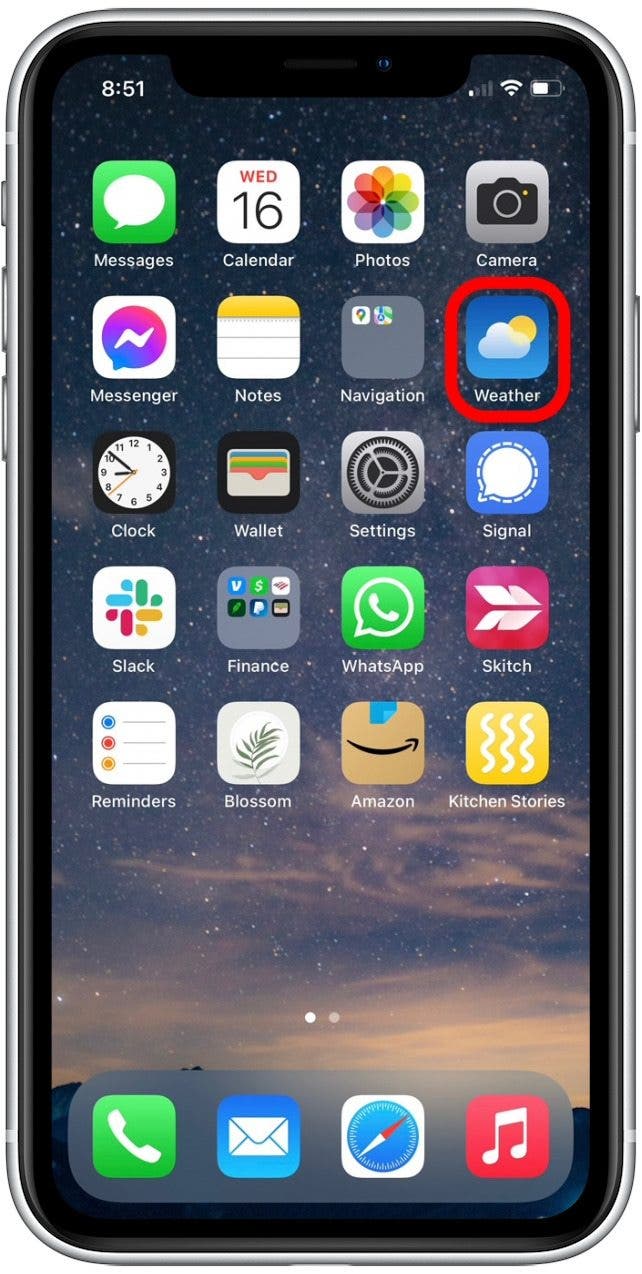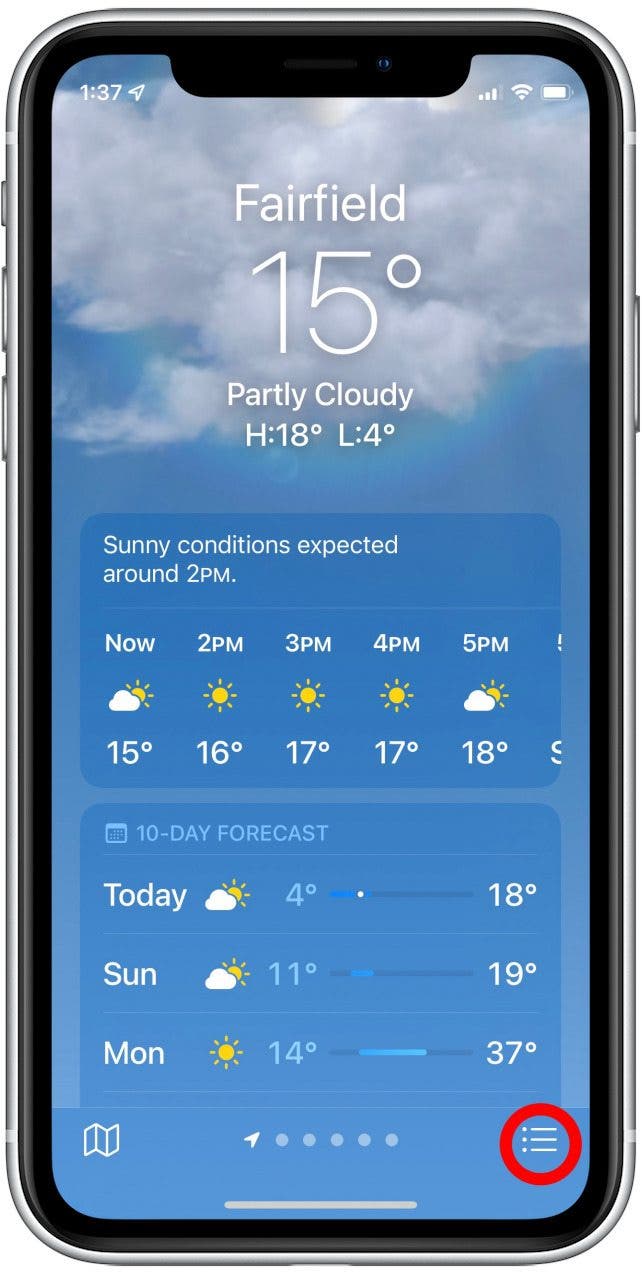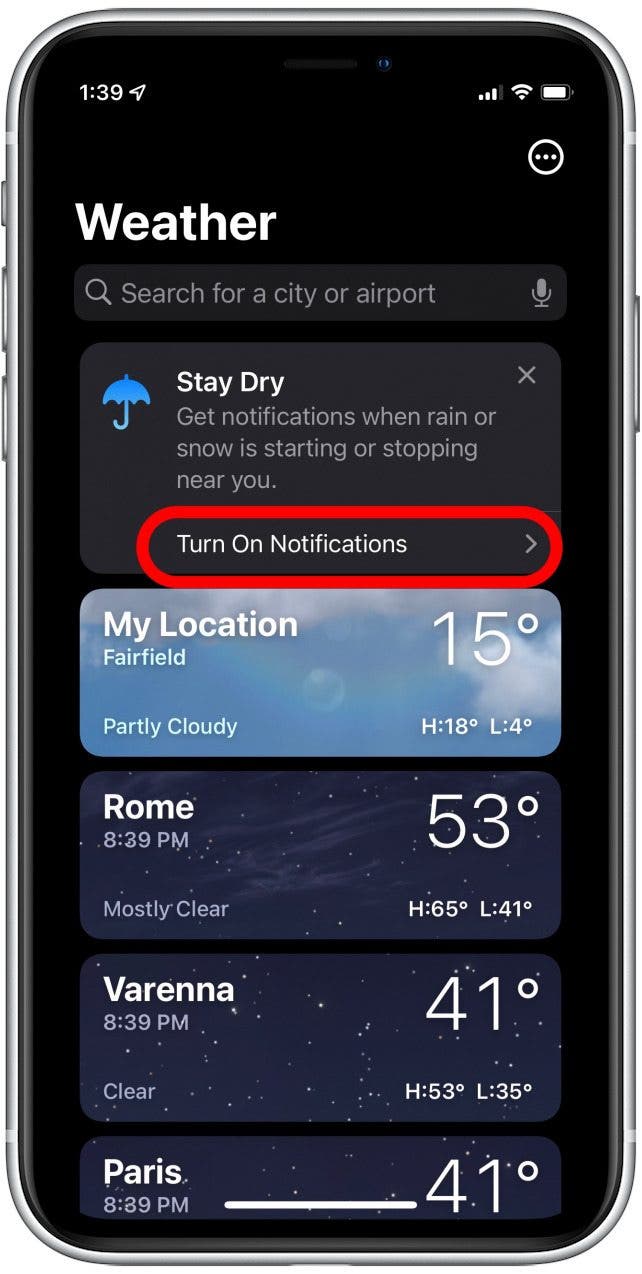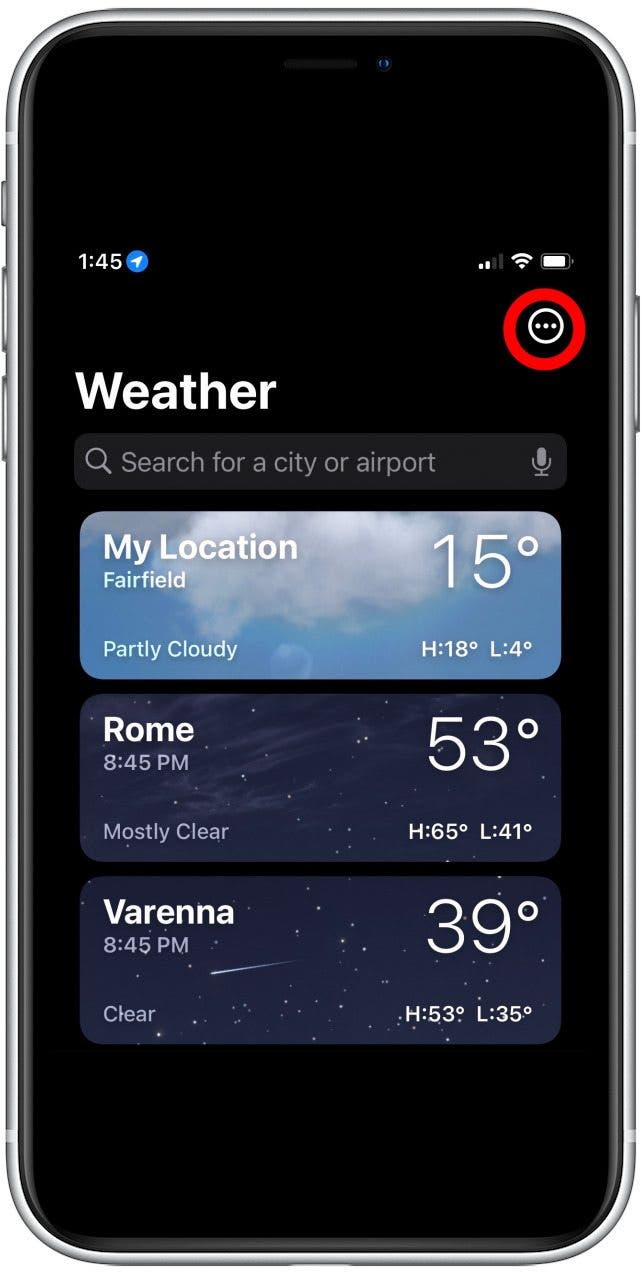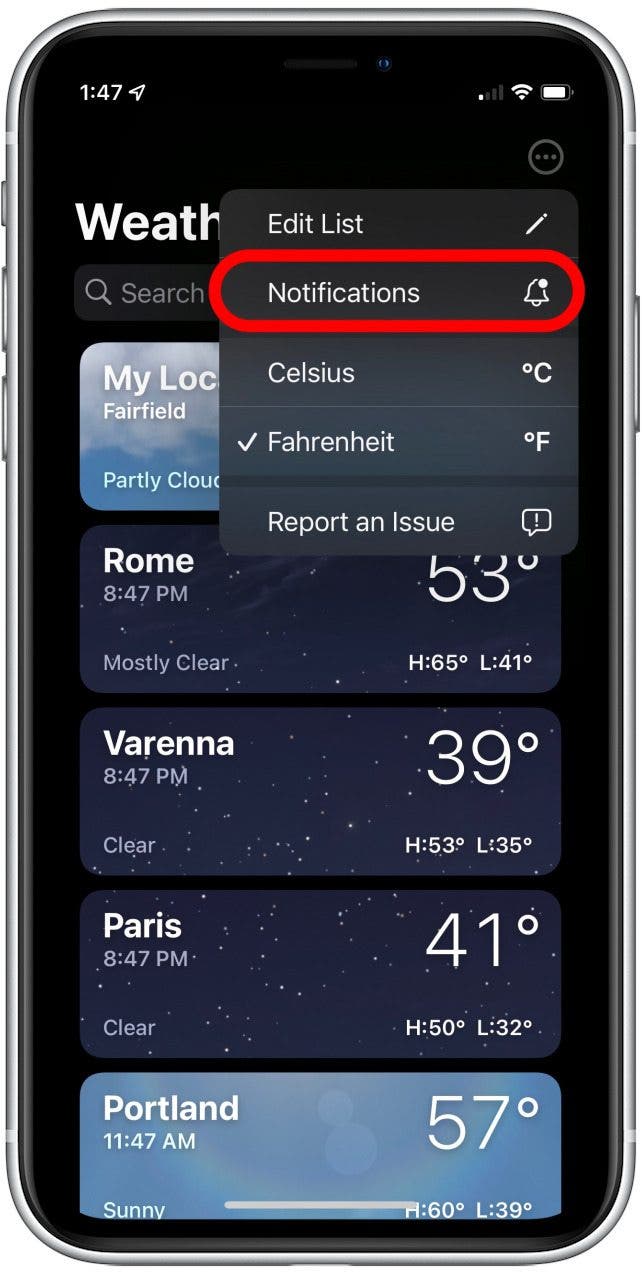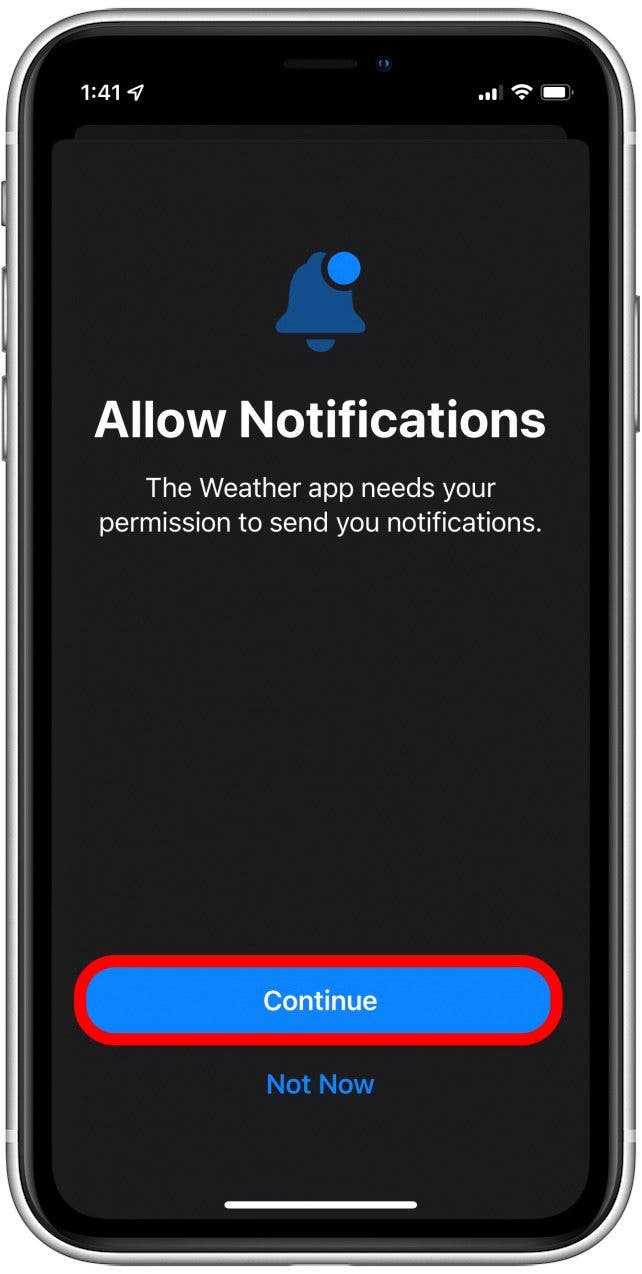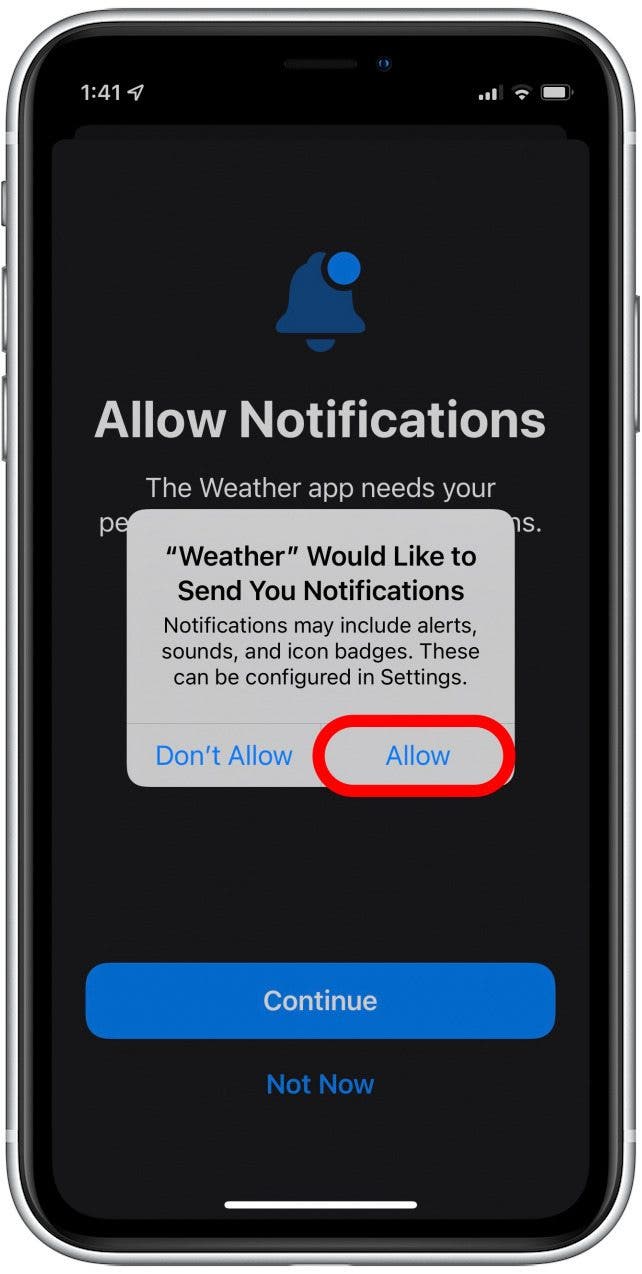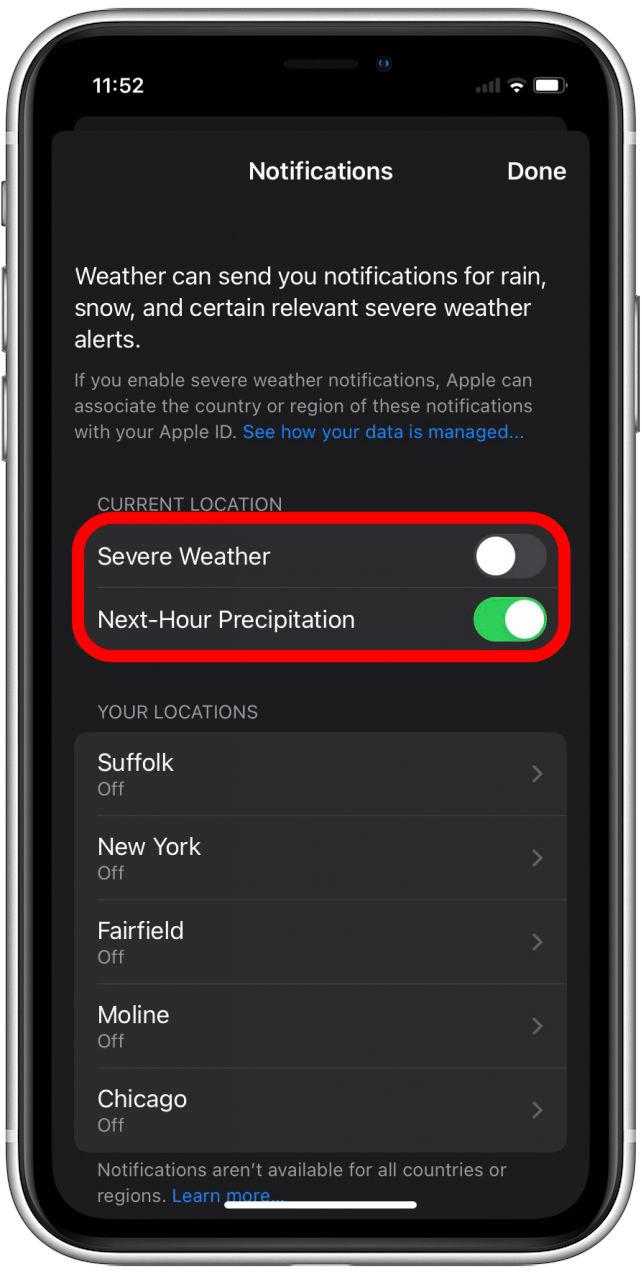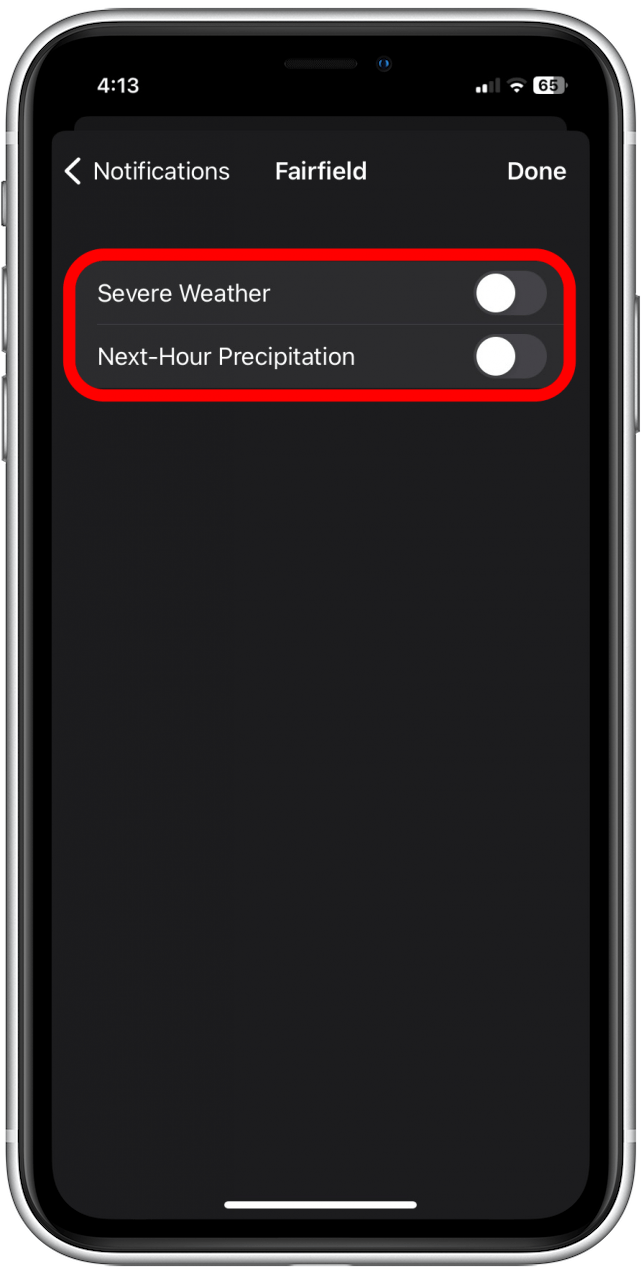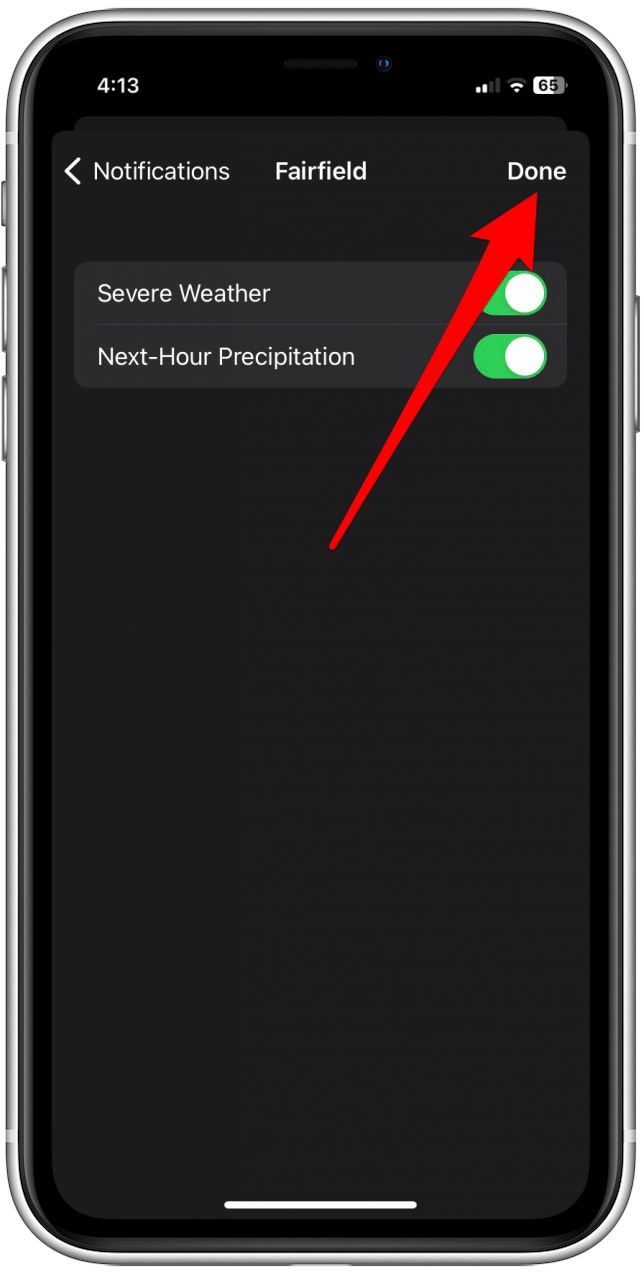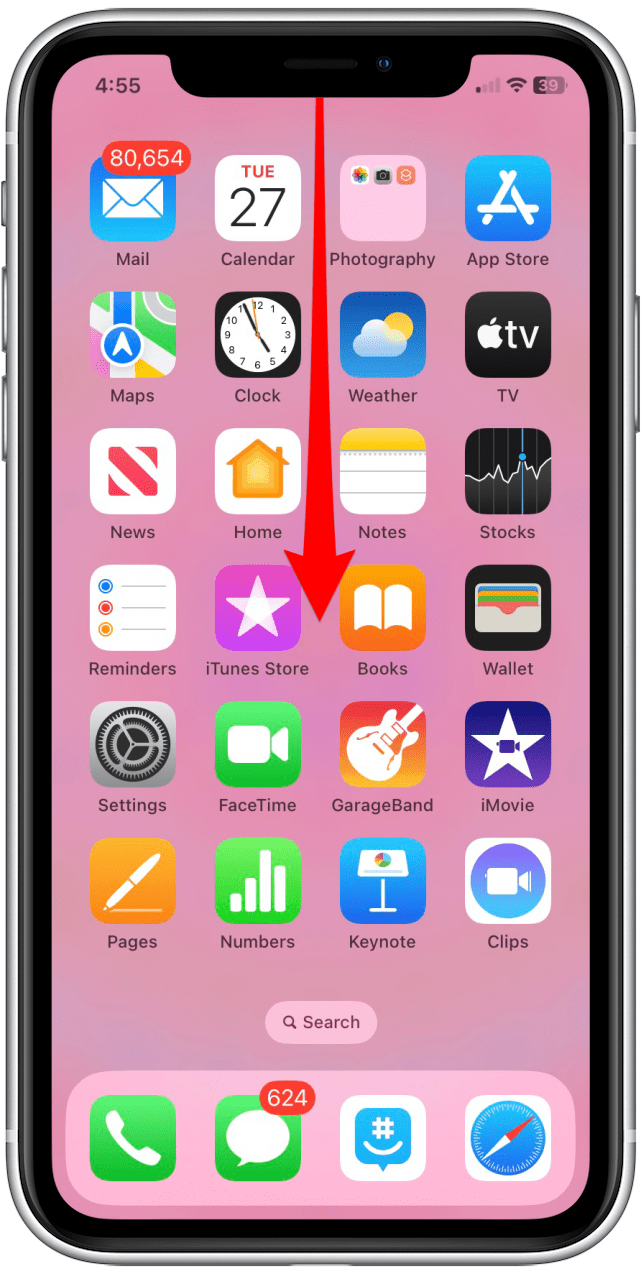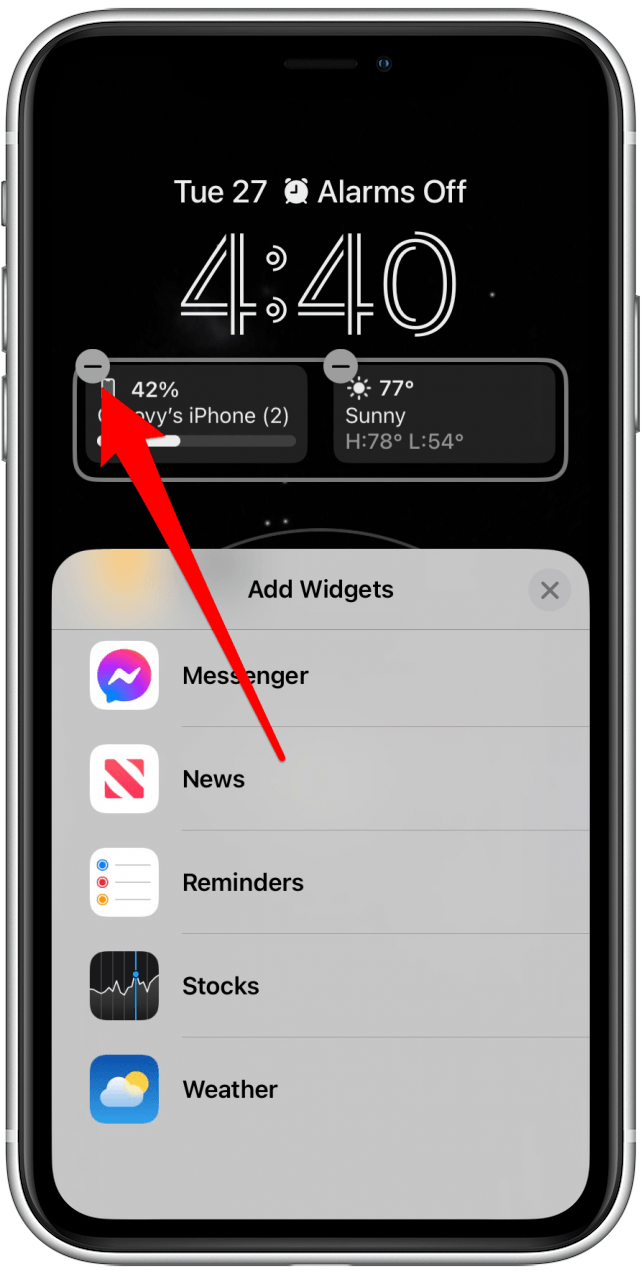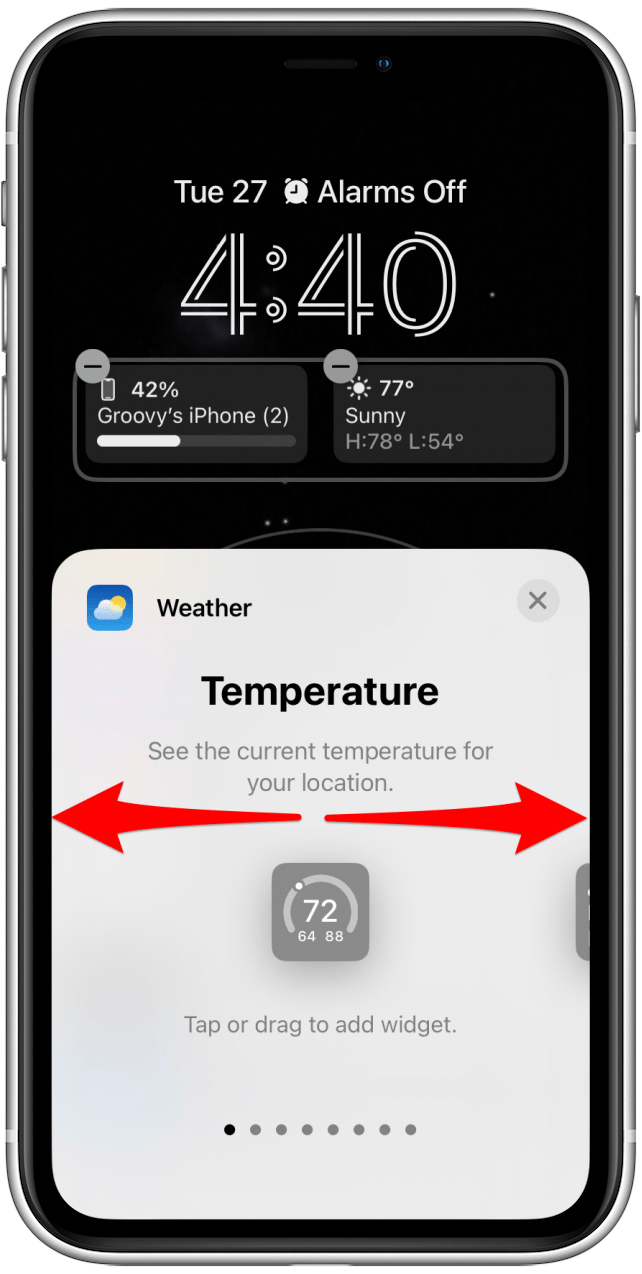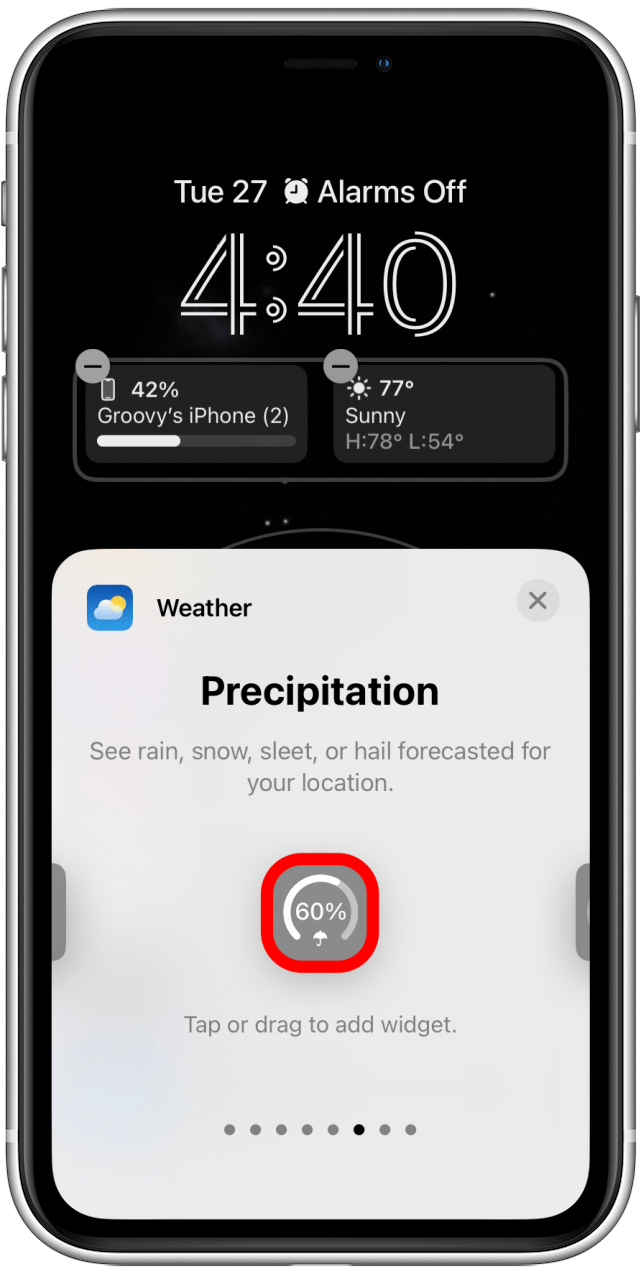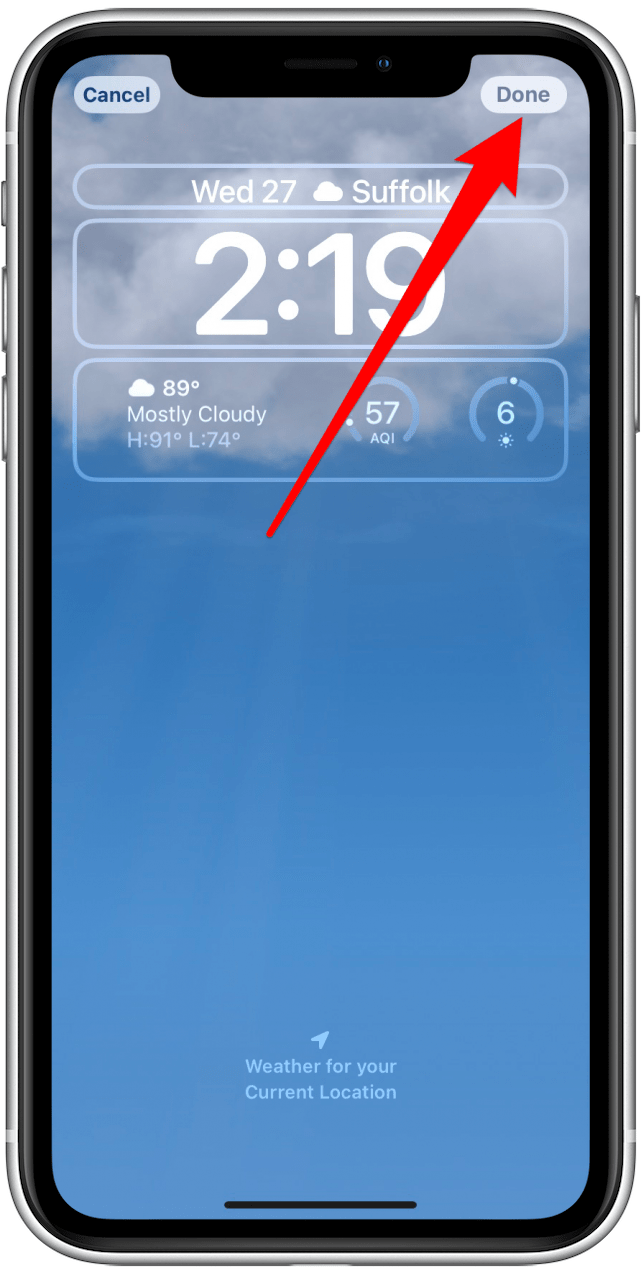Как получать оповещения о погоде на iPhone
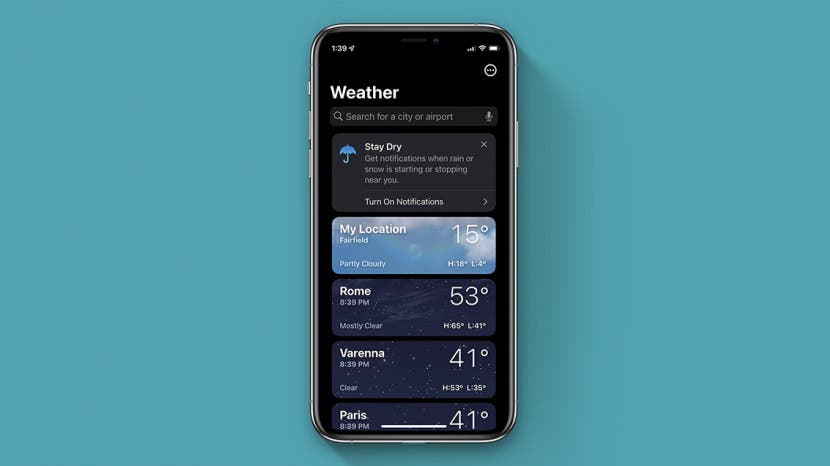
Ваше приложение «Погода» может отправлять вам обновления, сообщая о том, что в ближайшем будущем, скорее всего, начнется или прекратится дождь или снег. Мы покажем вам, как включить эту функцию в настройках приложения «Погода», чтобы вы могли планировать ненастную погоду и не оказаться в неподготовленном состоянии. Мы также рассмотрим два способа добавления текущей погоды на экран блокировки, чтобы вам никогда не приходилось гадать, какая погода на улице.

Откройте для себя скрытые возможности вашего iPhone. Получайте ежедневные советы (со скриншотами и понятными инструкциями), которые помогут вам освоить свой iPhone всего за одну минуту в день.
Перейти к:
- Как настроить оповещения о погоде на iPhone
- Как добавить виджет погоды на экран блокировки iPhone
- Как настроить экран блокировки погоды на iPhone
Как настроить оповещения о погоде на iPhone
Поскольку отслеживание местоположения необходимо для отправки вам соответствующих уведомлений, вам нужно будет включить Службы определения местоположения, если вы еще этого не сделали. Кроме того, не забудьте обновить свой iPhone до iOS 16 перед выполнением этих шагов. Для получения дополнительных полезных советов по уведомлениям на iPhone рассмотрите возможность подписки на нашу бесплатную рассылку «Совет дня». Теперь, вот как получать уведомления о погоде на вашем iPhone.
- Откройте приложение «Погода».

- Нажмите на значок списка в правом нижнем углу.

- Если вы видите предложение включить оповещения о погоде, нажмите «Включить уведомления».

- Если вы не видите подсказку, показанную выше, нажмите значок «Еще».

- Нажмите «Уведомления».

- Нажмите «Продолжить».

- Нажмите «Разрешить».

- Включите переключатели «Суровая погода» и «Осадки в следующий час».

- Если вы хотите получать уведомления о погоде для определенного местоположения, независимо от того, где вы в данный момент находитесь, нажмите на местоположение.

- Включите переключатели «Суровая погода» и «Осадки в следующий час».

- Нажмите «Готово».

Вот и все! Теперь, когда уведомления о погоде включены, вы будете лучше подготовлены и сможете лучше планировать свои действия в случае непогоды.
Как добавить виджет погоды на экран блокировки iPhone
До iOS 16 для доступа к погодным виджетам вам приходилось использовать Today View. Теперь вы также можете получить доступ к виджетам на экране блокировки. С помощью погодных виджетов вы сможете проверять прогнозы дождя, события солнца, события луны, УФ-индекс, качество воздуха и скорость ветра. Поскольку процесс добавления погодных виджетов на экран блокировки такой же, как и добавление других виджетов, обязательно прочитайте нашу статью о том, как добавить виджеты на экран блокировки вашего iPhone.
- Проведите пальцем вниз от верхнего центра главного экрана, чтобы увидеть экран блокировки.

- Нажмите и удерживайте экран блокировки, пока он не перейдет в режим редактирования.

- Выберите экран блокировки и нажмите «Настроить».

- Нажмите «Экран блокировки».

- Нажмите на одну из двух областей, куда можно добавить виджеты (над или под временем). Я начну с нажатия на прямоугольник под временем.

- Нажмите «Погода».

- Возможно, вам придется удалить виджет из прямоугольника, чтобы освободить место для добавления другого. Если это так, просто нажмите на кнопку «минус».

- Здесь вы увидите выбор погодных виджетов. Проведите пальцем влево или вправо, пока не найдете нужный вам виджет(ы).

- Нажмите на те элементы, которые вы хотите добавить, или перетащите их в пространство.

- Закончив, нажмите X или фон, чтобы вернуться на экран настройки.

- Нажмите «Готово», чтобы сохранить изменения.

Как настроить экран блокировки погоды на iPhone
Экран блокировки погоды не только будет отображать ваше местоположение и погодные условия, но и фон будет соответствовать условиям. Например, если в вашем местоположении идет дождь, фон будет показывать дождливое небо. Вам потребуется включить службы определения местоположения для приложения «Погода», чтобы использовать экран блокировки погоды. Вот как настроить экран блокировки погоды на вашем iPhone.
- Перейдите в «Настройки».

- Нажмите «Обои».

- Нажмите «Добавить новые обои».

- Нажмите значок «Погода».

- При желании можно добавить виджеты.

- Нажмите «Готово», чтобы завершить настройку экрана блокировки погоды.